主要就是自己进行标注用到的,想着要是自己一个个弄太麻烦了,还是用脚本直接实现的好。
本文介绍了一个基于python的图片批量重命名工具。该工具使用tkinter构建gui界面,主要功能包括:
- 设置文件名前缀
- 选择输入/输出目录
- 设置分隔符和连接符号等
用户可批量处理jpg/png等常见图片格式,程序会将重命名后的图片复制到指定目录并生成记录文件,记录新旧文件名对应关系
工具提供了错误检测机制,确保输入有效性,界面设计简洁直观,支持窗口居中显示。该程序适合需要批量处理图片文件的用户使用,操作简单且功能实用。
完整代码
import os
import shutil
import tkinter as tk
from tkinter import ttk, messagebox, filedialog
from pathlib import path
class imagerenamerapp:
def __init__(self, root):
self.root = root
self.root.title("图片批量重命名工具")
self.setup_ui()
self.center_window()
def center_window(self):
"""居中显示窗口"""
self.root.update_idletasks()
width = 550 # 增大窗口宽度
height = 600 # 增大窗口高度
x = (self.root.winfo_screenwidth() // 2) - (width // 2)
y = (self.root.winfo_screenheight() // 2) - (height // 2)
self.root.geometry(f'{width}x{height}+{x}+{y}')
def setup_ui(self):
"""设置ui界面"""
# 设置字体
font_style = ("microsoft yahei", 11)
# 创建主框架,增加内边距
main_frame = tk.frame(self.root, padx=20, pady=20)
main_frame.pack(expand=true, fill="both")
# 文件名前缀
tk.label(main_frame, text="文件名前缀:", font=font_style).grid(row=0, column=0, sticky="w", pady=(0, 10))
self.prefix_entry = tk.entry(main_frame, font=font_style)
self.prefix_entry.grid(row=0, column=1, sticky="ew", pady=(0, 10), padx=(10, 0))
# 输入文件夹选择
tk.label(main_frame, text="输入文件夹:", font=font_style).grid(row=1, column=0, sticky="w", pady=(10, 0))
self.input_dir_var = tk.stringvar(value=os.getcwd())
tk.entry(main_frame, textvariable=self.input_dir_var, font=font_style, state='readonly').grid(row=1, column=1,
sticky="ew",
pady=(10, 0),
padx=(10, 0))
tk.button(main_frame, text="浏览...", command=self.select_input_dir, font=font_style).grid(row=1, column=2,
pady=(10, 0),
padx=(10, 0))
# 输出文件夹选择
tk.label(main_frame, text="输出文件夹:", font=font_style).grid(row=2, column=0, sticky="w", pady=(10, 0))
default_output = os.path.join(os.getcwd(), "output")
self.output_dir_var = tk.stringvar(value=default_output)
tk.entry(main_frame, textvariable=self.output_dir_var, font=font_style).grid(row=2, column=1, sticky="ew",
pady=(10, 0), padx=(10, 0))
tk.button(main_frame, text="浏览...", command=self.select_output_dir, font=font_style).grid(row=2, column=2,
pady=(10, 0),
padx=(10, 0))
# 分隔符选择
tk.label(main_frame, text="选择分隔符:", font=font_style).grid(row=3, column=0, sticky="w", pady=(10, 0))
separators_frame = tk.frame(main_frame)
separators_frame.grid(row=3, column=1, sticky="w", padx=(10, 0), pady=(10, 0))
self.separator_var = tk.stringvar(value="_")
separators = [("下划线(_)", "_"), ("空格( )", " "), ("短横线(-)", "-"), ("点(.)", ".")]
for i, (text, value) in enumerate(separators):
rb = tk.radiobutton(separators_frame, text=text, variable=self.separator_var,
value=value, font=font_style)
rb.grid(row=i, column=0, sticky="w")
# 连接符号选择
tk.label(main_frame, text="选择连接符号:", font=font_style).grid(row=4, column=0, sticky="w", pady=(10, 0))
connectors_frame = tk.frame(main_frame)
connectors_frame.grid(row=4, column=1, sticky="w", padx=(10, 0), pady=(10, 0))
self.connector_var = tk.stringvar(value=":")
connectors = [("冒号(:)", ":"), ("空格( )", " "), ("短横线(-)", "-"), ("等号(=)", "=")]
for i, (text, value) in enumerate(connectors):
rb = tk.radiobutton(connectors_frame, text=text, variable=self.connector_var,
value=value, font=font_style)
rb.grid(row=i, column=0, sticky="w")
# 执行按钮 - 放在底部并居中
button_frame = tk.frame(main_frame)
button_frame.grid(row=5, column=0, columnspan=3, pady=(20, 0), sticky="ew")
tk.button(button_frame, text="开始重命名", command=self.rename_images,
font=font_style, bg="#4caf50", fg="white", width=15).pack(pady=10)
# 配置网格权重,使内容居中
main_frame.columnconfigure(1, weight=1)
def select_input_dir(self):
"""选择输入文件夹"""
dir_path = filedialog.askdirectory(title="选择输入文件夹", initialdir=self.input_dir_var.get())
if dir_path:
self.input_dir_var.set(dir_path)
def select_output_dir(self):
"""选择输出文件夹"""
dir_path = filedialog.askdirectory(title="选择输出文件夹", initialdir=self.output_dir_var.get())
if dir_path:
self.output_dir_var.set(dir_path)
def rename_images(self):
"""执行重命名操作"""
prefix = self.prefix_entry.get().strip()
if not prefix:
messagebox.showerror("错误", "请输入文件名前缀!")
return
input_dir = self.input_dir_var.get()
output_dir = self.output_dir_var.get()
selected_separator = self.separator_var.get()
selected_connector = self.connector_var.get()
# 检查输入文件夹是否存在
if not os.path.isdir(input_dir):
messagebox.showerror("错误", f"输入文件夹不存在:\n{input_dir}")
return
# 获取输入目录下所有图片文件
image_extensions = ['.jpg', '.jpeg', '.png', '.gif', '.bmp', '.tiff', '.webp']
image_files = [f for f in os.listdir(input_dir)
if os.path.isfile(os.path.join(input_dir, f)) and
os.path.splitext(f)[1].lower() in image_extensions]
if not image_files:
messagebox.showinfo("提示", f"输入文件夹中没有找到图片文件:\n{input_dir}")
return
# 创建输出文件夹
try:
os.makedirs(output_dir, exist_ok=true)
except exception as e:
messagebox.showerror("错误", f"无法创建输出文件夹:\n{output_dir}\n错误: {str(e)}")
return
# 创建记录文件
record_file = os.path.join(output_dir, 'rename_records.txt')
try:
with open(record_file, 'w', encoding='utf-8') as f:
for index, old_name in enumerate(sorted(image_files), start=1):
# 获取文件名和扩展名
old_base, ext = os.path.splitext(old_name)
# 构建新文件名
new_name = f"{prefix}{selected_separator}{index}{ext}"
# 复制文件到输出文件夹并重命名
old_path = os.path.join(input_dir, old_name)
new_path = os.path.join(output_dir, new_name)
shutil.copy2(old_path, new_path)
# 写入记录(只保留原始文件名,不含扩展名)
f.write(f"{new_name}{selected_connector}{old_base}\n")
messagebox.showinfo("完成", f"已成功重命名 {len(image_files)} 个图片文件。\n输出目录: {output_dir}")
except exception as e:
messagebox.showerror("错误", f"处理过程中发生错误:\n{str(e)}")
if __name__ == "__main__":
root = tk.tk()
app = imagerenamerapp(root)
root.mainloop()效果图
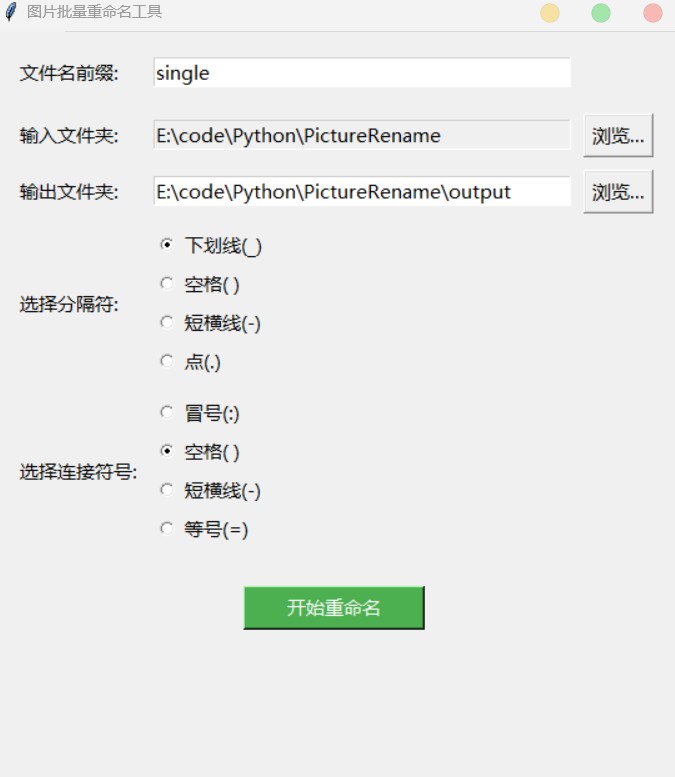
到此这篇关于python如何实现图片批量重命名功能的文章就介绍到这了,更多相关python图片重命名内容请搜索代码网以前的文章或继续浏览下面的相关文章希望大家以后多多支持代码网!






发表评论